前几天给一位用户装了一台电脑,系统是win11专业版,用户收到后说机箱前置音频插上耳机没有声音(后置正常)。其实这种情况很常见,解决方法是在控制面板里边找到realtek audio control(高清晰音频管理器)这个东西,然后在设置里把“禁用前面板插孔检测”这个选项打开就可以了。
但我远程到用户电脑上,发现控制面板里边没有realtek audio control,从官网更新了声卡驱动还是没有。直到最后才发现,这台电脑安装的win11系统没有直接接管高清晰音频管理器,需要手动找到它。
如果你的主板是华硕,那它的高清晰音频管理器就是下图这个界面。
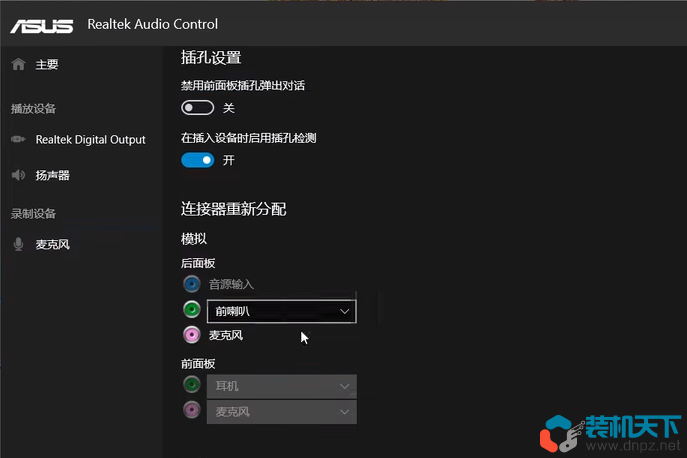
如果是微星的主板,那上图左上角的logo就是MSI。
打开realtek audio control的方法如下:(前提是要去官方下载对应的声卡驱动)
在win11系统自带的搜索栏里输入realtek audio control,就能找到了。
或者直接在“开始”里边找,如下图
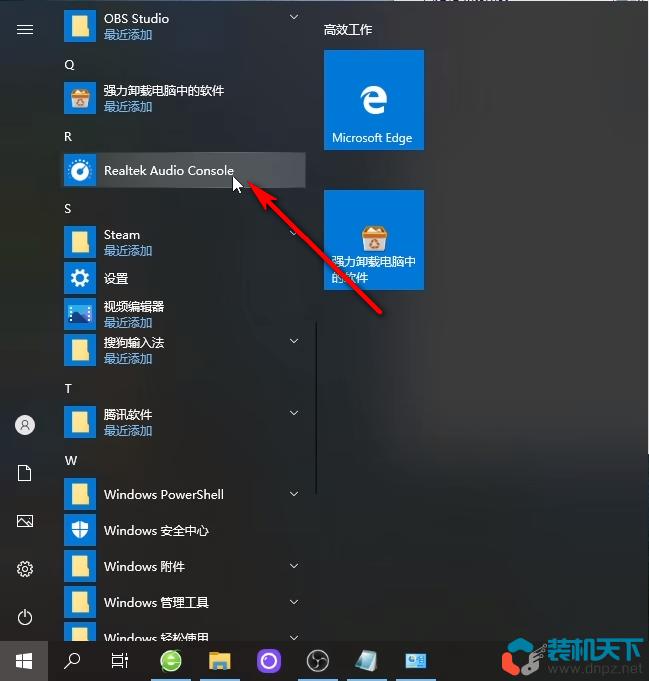
总结:Win11系统控制面板找不到realtek audio control的解决方法
realtek audio control这个东西说白了就是个软件,用来管理电脑音频输入、输出的。一般情况下在安装了声卡驱动后,微软系统就会自动接管realtek audio control这个东西,但有时候系统可能无法正常接管,这种情况下我们只需要在程序里找到realtek audio control就可以了,但前提是你得从主板对应得官方网站下载声卡驱动。因为像驱动精灵、鲁大师这类自动安装驱动的软件,有时候只会帮你下载驱动,但不会下载对应的音频控制面板程序。
但我远程到用户电脑上,发现控制面板里边没有realtek audio control,从官网更新了声卡驱动还是没有。直到最后才发现,这台电脑安装的win11系统没有直接接管高清晰音频管理器,需要手动找到它。
如果你的主板是华硕,那它的高清晰音频管理器就是下图这个界面。
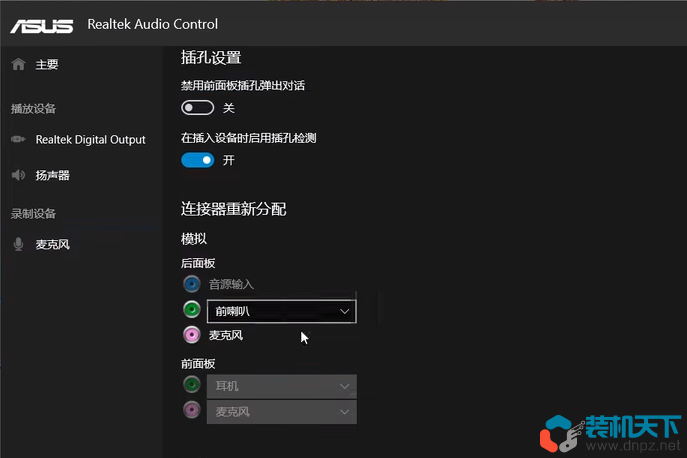
如果是微星的主板,那上图左上角的logo就是MSI。
打开realtek audio control的方法如下:(前提是要去官方下载对应的声卡驱动)
在win11系统自带的搜索栏里输入realtek audio control,就能找到了。
或者直接在“开始”里边找,如下图
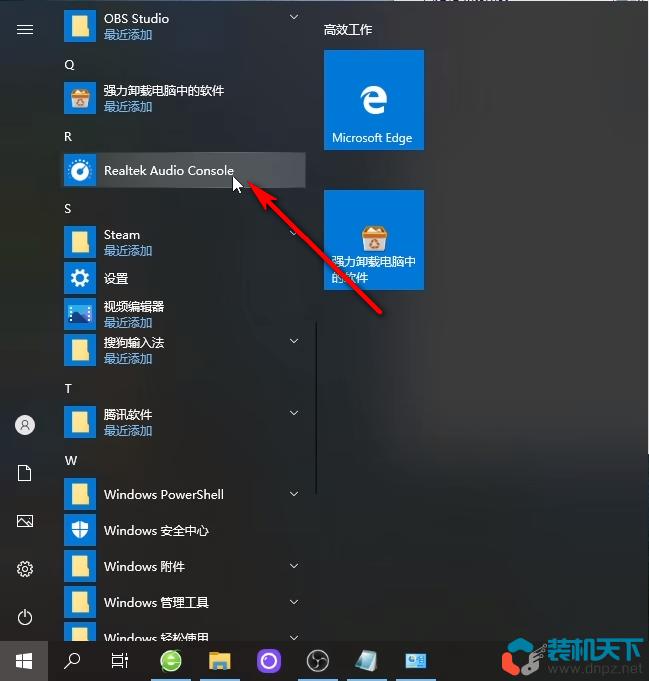
总结:Win11系统控制面板找不到realtek audio control的解决方法
realtek audio control这个东西说白了就是个软件,用来管理电脑音频输入、输出的。一般情况下在安装了声卡驱动后,微软系统就会自动接管realtek audio control这个东西,但有时候系统可能无法正常接管,这种情况下我们只需要在程序里找到realtek audio control就可以了,但前提是你得从主板对应得官方网站下载声卡驱动。因为像驱动精灵、鲁大师这类自动安装驱动的软件,有时候只会帮你下载驱动,但不会下载对应的音频控制面板程序。

















